Регулярный перегрев процессора или видеокарты может привести к зависаниям, тормозам и даже поломке устройства. На температуру влияет количество открытых программ. Не так важно, сколько открытые программы потребляют ресурсов. Иногда и несколько документов word, exel и открытые презентации powerpoint могут привести к перегреву компьютера.
Важно знать, как проверить температуру процессора и видеокарты на виндовс 7. Чтобы в случае её значительного повышения, дать компьютеру отдохнуть или попытаться снизить температуру.
Какая температура считается нормальной
Нормальной для процессора считается температура – 45 градусов. От 45 градусов до 65 – процессор работает под нагрузкой. До 65 градусов наблюдается стабильная работа без сбоев, ошибок и зависаний. Более 70 градусов говорит о том, что устройство нагружено. Желательно снизить количество открытых программ и потребляемых ресурсов.
Именно за счёт них загружается компьютер.
Критической точкой считается 80 градусов. При подобной температуре компьютер начинает зависать, в работе наблюдаются сбои. Рекомендуется закрыть все открытые программы и дать технике отдохнуть некоторое время, пока напряжение существенно не снизится.
Как узнать температуру процессора, видеокарты, мат.платы итд?

Нормальной температурой работы видеокарты считается до 75 градусов. В случае обычных офисных компьютеров/ноутбуков до 65.
Выше указаны усреднённые температуры для процессоров и видеокарт. Может меняться на несколько градусов в зависимости от модели ноутбука и его возраста.
Способы проверить температуру процессора и видеокарты
Существует несколько способов проверки напряжения процессора и видеокарты. Конечно, удобнее скачать бесплатное приложение, которое будет в режиме «онлайн» сканировать нагрузку устройства. Но существую также и другие способы.
Через BIOS
BIOS – это, своего рода, система ввода-вывода, которая контролирует запуск программ при включении компьютера. Именно BIOS проверяет работоспособность компьютера, каждую деталь. Включает драйвера при включении и помогает запускаться устройству. BIOS представляет собой небольшой микрочип, находящийся на системной плате устройства.
Для того чтобы зайти в БИОС, необходимо перезагрузить компьютер. В момент включения нажать Esc, F2 или del. Клавиши для входа в bios зависят от модели техники. Поэтому перед тем как перезагружать компьютер, рекомендуется найти в интернете, как зайти в биос со своей модели.
Откроется синее окно с подпунктами. Для перемещения по биосу используются стрелки.

Для того чтобы проверить нагрузку процессора, необходимо следовать следующему плану:
- Зайти в пункт
- Выбрать «Hardware Montiror».
- Всплывёт окно, в котором есть «PC health» или «Status». Там указаны нужные температуры. Название пункта изменяется в зависимости от версии и модели компьютера. Но чаще всего встречаются именно эти два варианта.
- CPU — температура процессора. MB — температура датчика, расположенного под материнской платой. Иногда вместо MB встречается System Temperature — датчик, расположенный непосредственно на материнской плате.
Мониторинг с помощью бесплатных программ
Ниже представлен ТОП-3 программ, с помощью которых можно проверить текущую нагрузку процессора и видеокарты.
- Open Hardware Monitor – простое приложение, которое показывает температуру компонентов устройства. Также можно посмотреть скорость вращения вентиляторов, напряжение при работе. Программа потребляет немного ресурсов. Поэтому всегда может работать и в режиме «онлайн» сканировать систему. Можно посмотреть максимальную температуру, достигнутую устройством за определённый период времени.
- Aida64 – набор утилит для тестирования работоспособности вашей техники. На данный момент программа считается наиболее популярной. Для того чтобы проверить нагрузку устройства, необходимо запустить программу. Зайти во вкладку «Компьютер» и нажать датчики. Во всплывшем окне будет представлена температура процессора и видеокарты.
- Speccy – приложение для просмотра характеристик компьютера. Доступно две версии программы: установочная и портативная (не требует установки). Проверка температуры осуществляется в режиме «онлайн» по запуску приложения.

ТОП-3 составлен на основе отзывов пользователей.
С помощью гаджетов для Windows
Как проверить температуру процессора и видеокарты на виндовс 7, не используя дополнительные программы и не заходя в bios? Для проверки показателей нагрузки также используют стандартные гаджеты в Windows. Они строены в саму систему. Дополнительно скачивать ничего не требуется. Одним из таких гаджетов является – NVIDIA.
После запуска приложение открыть вкладку «Sensors». В пункте CPU Temperature указана текущая температура процессора.
Причины перегрева и их устранение
Перегрев процессора происходит по следующим причинам:
- Недавно производился разгон системы (увеличение работоспособности компьютера).
- Запуск большого количества программ, которые «съедают» практически все ресурсы компьютера.
- Наличие пыли внутри устройства. Периодически нужно производить чистку компьютера. Пыль оседает на кулер, уменьшает скорость вращения.
- Полное или частичное отсутствие термопасты. Со временем она «иссыхает» и заканчивается.
- Сбои в работе системы охлаждения (полный или частичный отказ в работе).
В большинстве случаев перегрева на помощь приходит чистка компьютера. Для того чтобы провести процедуру, понадобятся:
- отвёртка крестовая;
- кисточки разных размеров;
- пылесос, перчатки (опционально);
При чистке необязательно отделять все компоненты устройства. Желательно, но при страхе что-то испортить, лучше оставить их на месте. Главная деталь, требующая отчистки – кулер. Аккуратно прочистить лопасти вентилятора, удалить всю пыль.

Чистку рекомендуется осуществлять 2-3 раза в год. Тогда в компьютере не будет скапливаться пыль и проблема перегрева, скорее всего, не побеспокоит.
- Важно! Процедуру очищения проводит с выключенным компьютером/ноутбуком
Заменить термопасту. Продаётся в каждом компьютерном магазине. Желательно приобретать не самую дешёвую термопасту. Дешёвого «лекарства» хватит всего на несколько месяцев. После чего вновь потребуется замена термопасты.
Нанести каплю термопасты на процессор и аккуратно «размазать» её кистью по всему процессору.

Также для уменьшения перегрева рекомендуется скачать специальные программы для разгона (увеличения) скорости кулера (SpeedFan, MSI Afterburner).
Видео: измерение температуры процессора и ноутбука он-лайн
Заключение
Каждый владелец компьютера/ноутбука должен знать, как проверить температуру процессора и видеокарты на виндовс 7. При повышенной температуре, рекомендуется дать компьютеру отдохнуть некоторое время. После снижения температуры можно продолжать работу.
Оцените статью:
[Всего: 0 Средний: 0/5]
Понравилась статья? Поделитесь с друзьями:

Я автор этого блога. У меня можно заказать создание контента для сайтов. Мои контакты — ниже. Всем peace!
Популярные статьи:




Интересно почитать:
Источник: mozgvkorobke.com
Как узнать температуру процессора и видеокарты? / Как измерить температуру компьютера?

Как узнать температуру видеокарты и процессора? / Как измерить температуру компьютера?
Следить за стабильностью работы своего компьютера или нет, конечно решать каждому пользователю лично. Однако, от того, как за всеми вещами, которыми мы пользуемся, и с которыми постоянно работаем мы следим. И от того, на сколько внимательно мы к ним относимся, во многом зависит продолжительность их жизни и, соответственно, службы нам.
Хотелось бы начать с вопроса о том, какая же, все-таки она должна быть, эта температура? А потом уже перейти непосредственно к тому, чем же, все-таки, ее можно измерять.
Так вот, дело в том, что есть два температурных режима, для всех устройств, из которых сложен Ваш ноутбук или персональный компьютер . Первый, режим, для которого характерны относительно не высокие температуры – режим, когда оборудование работает при стандартной, для него нагрузке, либо находится в состоянии покоя. И второй – когда то, либо иное устройство внутри компьютера работает в режиме усиленной нагрузки (хотя, как правило, в основном, мы нагружаем все внутри единовременно)
В частности, элементы, которые больше всего подвержены нагреванию в нашем ПК – это Процессор с чипсетом материнской платы и Видеокарта.
Нормальные же температуры, для работы
В РЕЖИМЕ СТАНДАРТНОЙ НАГРУЗКИ:
Для процессора и чипсета 40-50°С
Для видеокарты 60-70°С
В РЕЖИМЕ УСИЛЕННОЙ НАГРУЗКИ:
Для процессора 60-82°С
Для видеокарты 75-90°С
Если температуры в режиме покоя превышают приведенные выше показатели – скорее всего, в компьютере либо ноутбуке недостаточно хорошо работает охлаждение. Как правило, к этому приводит засорение кулеров и радиаторов, служащих для отвода тепла на данных устройствах. Для устранения этой проблемы, радиатор и кулер необходимо очистить от пыли, которая, со временем, налаживаясь слой за слоем, может застелить радиатор неким ковром, упорно преграждающим процессу отвода тепла. Значительно реже, причиной может послужить высыхание термопасты, наложенной между радиатором и охлаждаемым элементом.
Хотелось бы заметить и то, что температуры, приведенные выше, взяты с учетом средней статистики всех устройств, и могут, хоть и несущественно, но отличаться для разных производителей и модификаций оборудования. Точную температуру каждого устройства персонально, можно узнать на сайте производителя. Также, хотелось бы сказать о том, что в устройствах ноутбуков, допустимые рабочие температуры несколько выше чем в стационарных ПК.
ТАК КАК ЖЕ ИЗМЕРИТЬ ТЕМПЕРАТУРУ ПРОЦЕССОРА, ВИДЕОКАРТЫ И ВСЕХ УСТРОЙСТВ КОМПЬЮТЕРА ?
Для данных целей, мы возьмем простую в использовании, но в то же время полнофункциональную, а главное бесплатную, программу от компании Piriform.
Итак, скачиваем программу ЗДЕСЬ
После установки программы, (в случае, если установка программ вызывает у вас какие-то затруднения, можно обратиться к подробной инструкции по установке AIDA64 — ТУТ)
Запускаем AIDA64 
и щелкаем по значку в левом поле «компьютер»
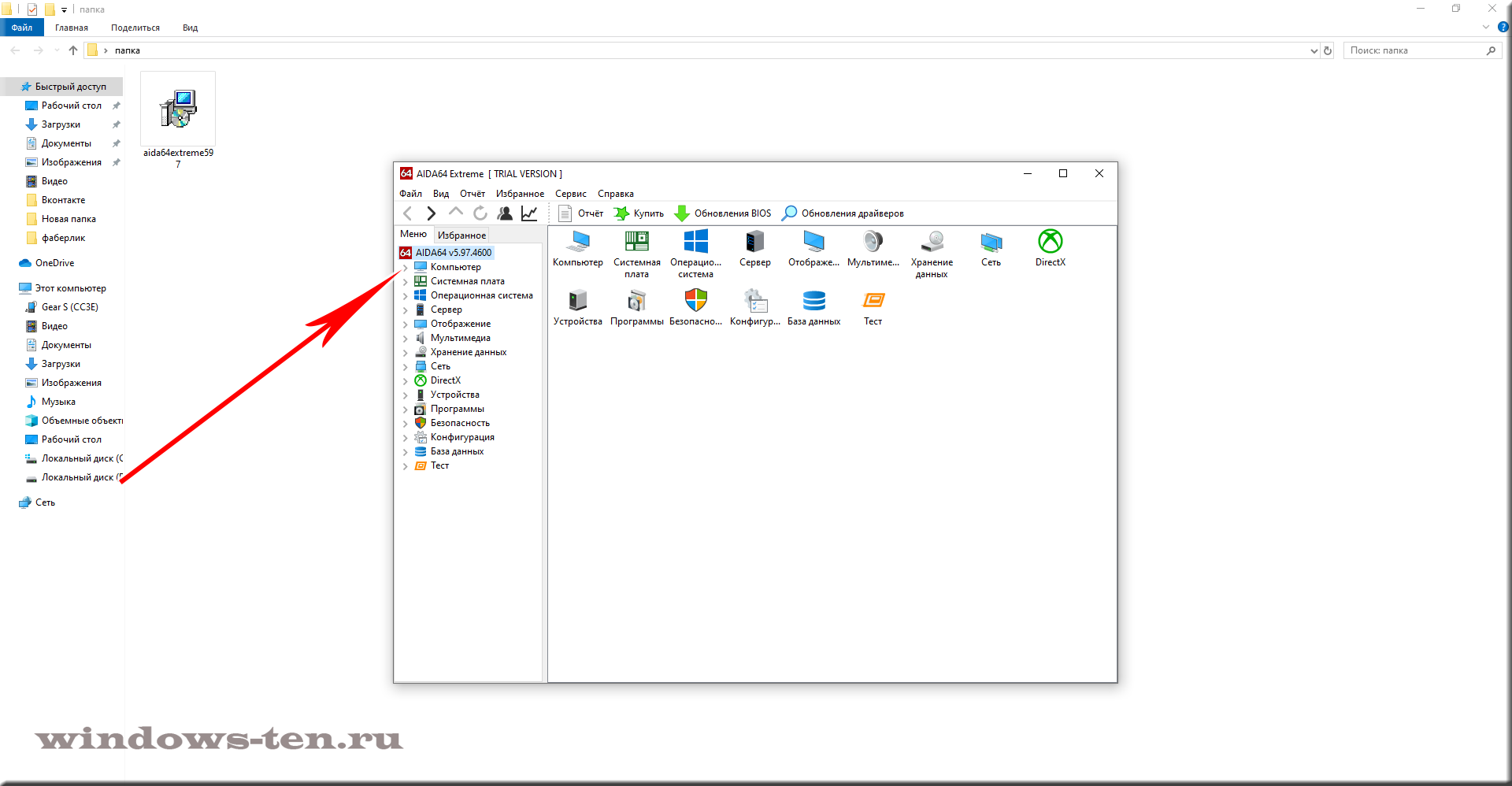
.
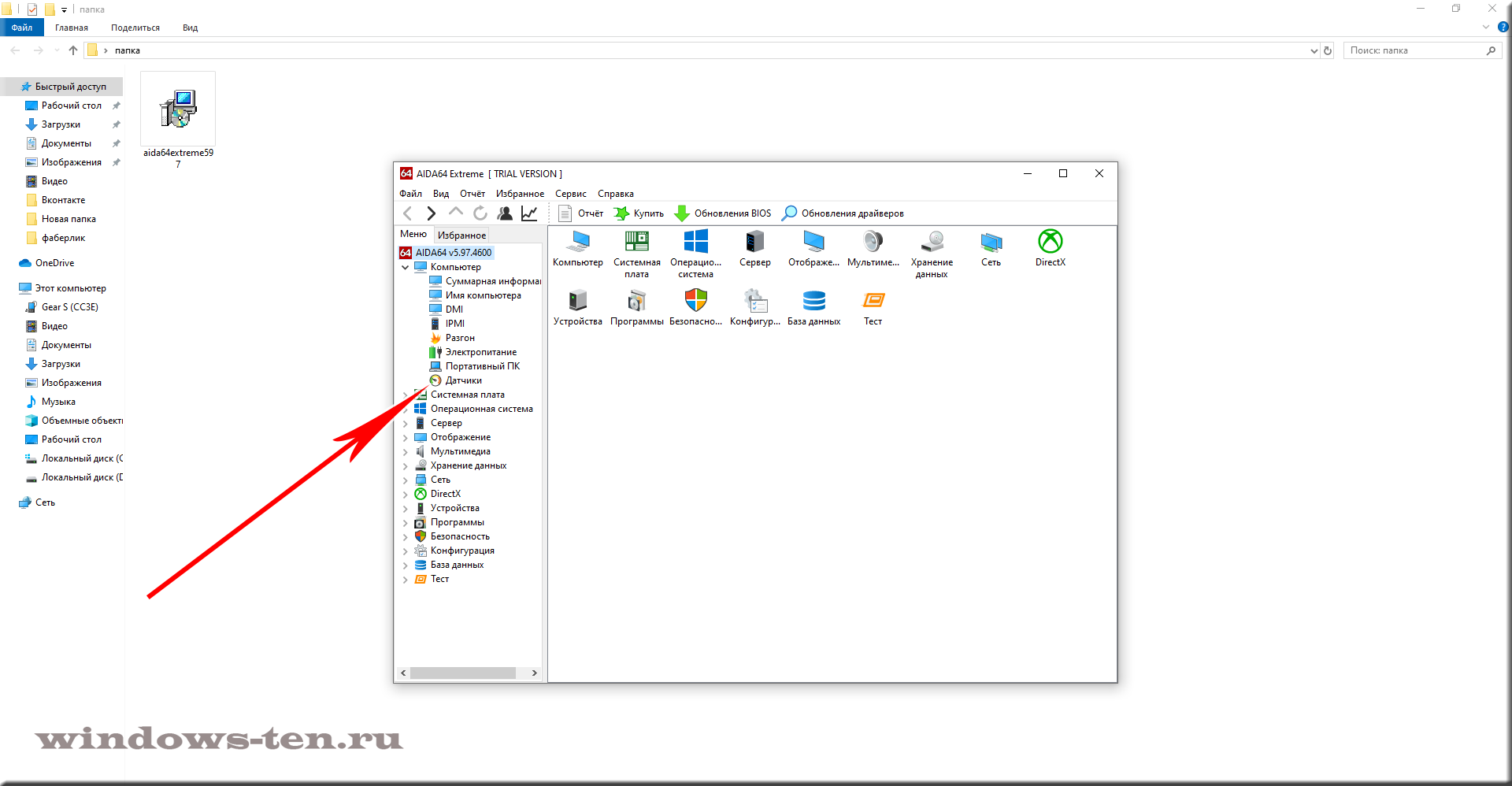
—> выбираем пункт «датчики»
.
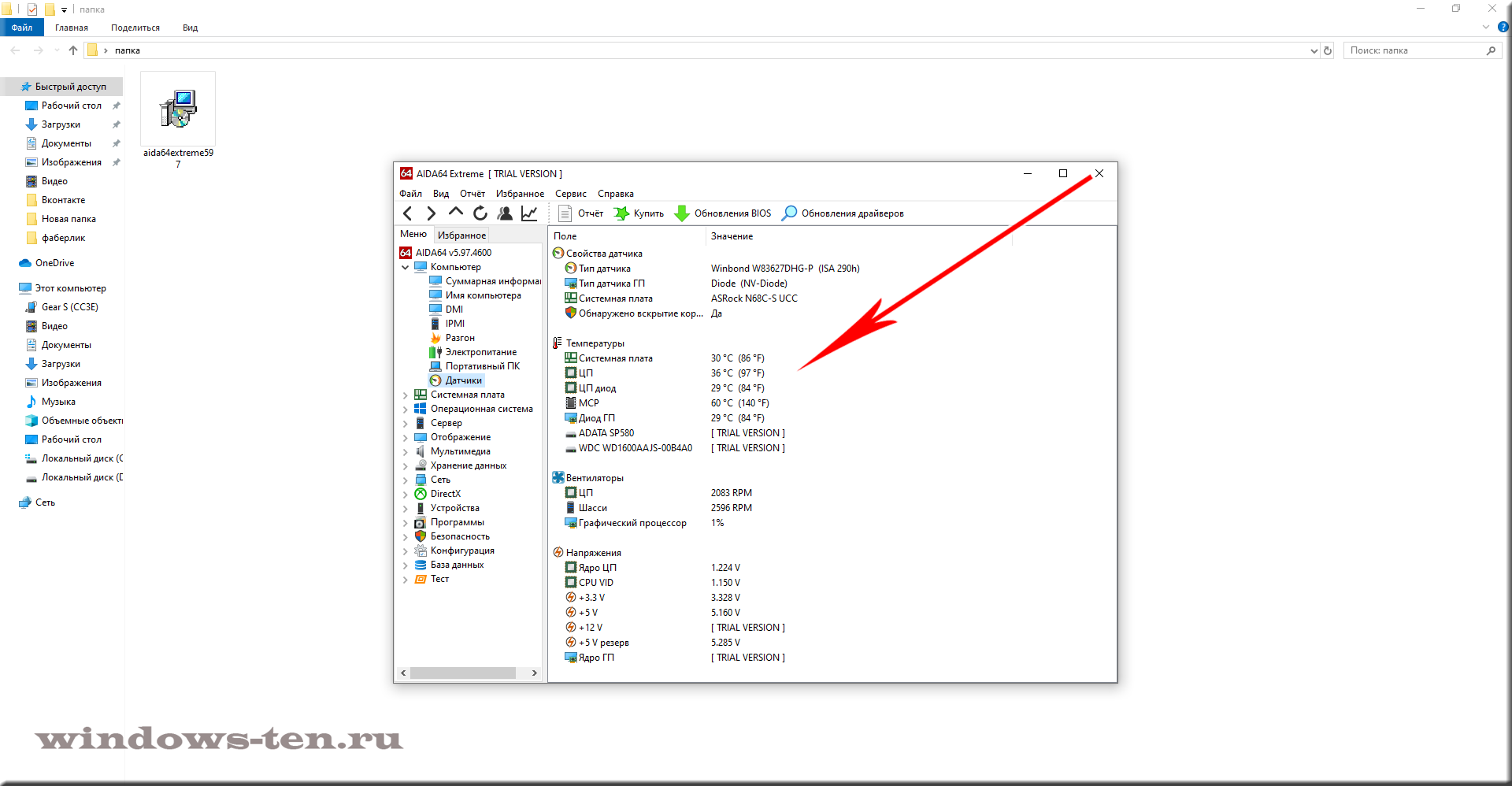
- Перед нами открылись данные, считываемые со всех датчиков температур, которые имеет Ваш аппарат! Выглядит всё довольно просто и понятно.
- В графе «температуры» Нас интересуют все строки, т.к., перегреваться и приводить к аварийному выключению системы, при приближении к критической температуре, может любой из датчиков.
.
Стоит отметить, что значение температуры в графе «Диод ГП» — говорит о температуре графического процессора (видеокарты),
а в строке с названием «MCP» содержатся данные о температуре «южного моста», который так же является функциональным контроллером ввода-вывода и отвечает за целый ряд функций материнской платы.
ВСЕ, ТЕПЕРЬ ВЫ БЕЗ ТРУДА МОЖЕТЕ ОПРЕДЕЛЯТЬ ТЕМПЕРАТУРЫ ВСЕХ ЖИЗНЕННО ВАЖНЫХ УЗЛОВ КОМПЬЮТЕРА!
Кроме этого, Вы можете установить еще одного « температурного помощника «, который работает ТОЛЬКО с температурными датчиками процессора, НО, выводит на монитор и полную информацию об установленном у вас процессоре. В том числе, программа будет показывать, какое значение, является критическим, непосредственно, для вашей модели.
В дополнение, хотелось бы сказать, что, если Вы обнаружили, что температуры узлов ПК доходят до критических, и он в аварийном режиме выключается, либо перед Вами появляется «синий экран смерти». Не пытайтесь его дальше мучить, якобы владея ситуацией, а срочно примите меры по очистке и возврату к нормальному режиму охлаждения! Ибо, если этого не сделать, перегреваемые раз за разом устройства, не зависимо от того, что система пытается их спасти аварийно выключаясь, ОБЯЗАТЕЛЬНО ВЫЙДУТ ИЗ СТРОЯ ВОВСЕ!
Источник: windows-ten.ru
Как узнать температуру процессора и видеокарты


Как узнать температуру процессора и видеокарты в Windows

Добрый день, друзья. Я думаю, не для кого не секрет, что для успешной работы ваших персональных компьютеров, все узлы ПК должны работать в оптимальном режиме. Что это значит? Это значит, что данные элементы компьютера не должны работать по максимуму.
Не должно быть включено сразу несколько активных работающих программ, которые дают большую нагрузку на мозг компьютера – процессор и его видеокарту, также, довольно часто из-за повышенной температуры выходит из строя графическая карта. Как узнать температуру процессора и видеокарты, должен знать каждый пользователь для бесперебойно работы ПК.
К примеру, я часто наблюдал, что человек открыл одну программу, что-то сделал в ней, программу на закрыл, открыл следующую. Также поработал в ней, оставил включённой, открывает следующую, и т.д. Подобным образом, может быть открыто от 10 до 20 программ. Это касается всех программ, от маломощных, вроде Word, Excel, до программ, требующих больших ресурсов, вроде различных игр.
Чем опасно много открытых программ
Как это влияет на производительность ПК и его элементы, такие, как процессор и видеокарта? Очень негативно. Мало того, что они изнашиваются из-за большой нагрузки, так ещё из-за этой же нагрузки, температура процессора и видеокарты повышается, и они могут просто заблокировать систему.
Другими словами, компьютер начнёт виснуть. Что делать, когда компьютер виснет, я подробно описал в статье: — Зависает компьютер, что делать? Но продолжим. Зависание компьютера – ситуация очень неприятная. Но это ещё не всё.
В процессоре есть специальная мера защиты – когда его температура повышается, то для предотвращения его выхода из строя, он начинает работать вполсилы. То есть, все программы начнут загружаться и работать медленно. Это касается абсолютно всех программ, в том числе и страниц браузеров.
Все страницы ваших браузеров в данной ситуации начнут загружаться медленно. Медленно будут работать плееры. Соответственно, просмотр различного видео будет затруднен. Вы в подобном режиме не сможете смотреть нормально фильмы, играть в игры, работать со сложными программами.
Также, во время перегрева будет работать в напряженном режиме видеокарта. Отсюда, автоматически, в повышенном режиме начинает работать кулер на видеокарте (вентилятор). Для охлаждения процессора, сильнее начинает гудеть и основной кулер. Все они требуют повышенного энергопотребления. Значит, увеличится нагрузка на блок питания.
Вслед за этим, в повышенной нагрузке начинает работать вентилятор в блоке питания (если он предусмотрен) и кулер на системной плате. В итоге, все узлы начинают работать в небезопасном режиме. А если узлы компьютера выйдут из строя?
Вышла из строя видеокарта что делать

Ответ на этот вопрос довольно простой. Если у вас выйдет из строя видеокарта, то первым делом её нужно понюхать (перед этим сняв крышку системного блока). Если запаха гари нет, а видеокарта не работает, её нужно отнести в сервисный центр на ремонт. Если же от неё идёт сильный запах гари, то она скорее всего сгорела, и вам её уже не починить.
Что делать? Приобретать новую. Это накладно в финансовом плане, но другого выхода нет. Или просто вытащить её из системного блока. При этом, в большинстве случаев ПК продолжит работать (если у вас на материнской карте есть встроенная видеокарта).
Но в сложные игры вы играть не сможете. В этом ни чего страшного нет. Замена графической карты процесс быстрый. Если же у вас графическая карта на гарантии, просто отнесите компьютер в сервисный центр. При этом, не вздумайте открывать системный блок и срывать пломбы.
Или, можно просто приобрести новую видеокарту. Обычно, я для этого смотрю описание видеокарт в интернет магазинах, и приобретаю понравившуюся. Например, видеокарта Yeston GeForce GTX, приобрести которую можно на Алиэкспресс.
Процессор вышел из строя
Вот в этом то и заключается проблема. Точнее, проблемы может и не быть, если системная плата новая. В этом случае, вам довольно быстро найдут другой процессор, и мастер вам его установит (самим я не советую это делать).
Но если материнская карта старая? Тогда начинаются сложности. Вам или поставят старый процессор с б/у компьютера, но он долго работать не будет, или придётся менять материнскую плату, а вместе с ней и большинство узлов компьютера.
В компьютере всё зависит от системной платы. Все узлы подбираются под неё. Она крепится к системному корпусу. К ней крепится часть других узлов. При выходе из строя материнской карты, подобную найти сложно (если она старая).
Придётся менять оперативную плату, процессор.
Вполне возможно — кулер, блок питания на более мощный (с блоком питания советую не скупиться для нормальной работы ПК). Подбирать под материнку видеокарту, звуковую (если она вам нужна). Всё это довольно дорого.
Если вы решили подобрать себе процессор сами, можно это сделать также на Алиэкспресс , но, перед этим советую поговорить со специалистом, т.к. он должен подходить к материнской плате.
Как избежать поломок узлов компьютера
Просто следите за своим компьютером. Не оставляйте открытыми лишних окон программ. К примеру, вы поработали с фотошопом, закройте его. Поработали с Word, Excel, нужно их закрыть. Поиграли в игру, выключите её, а не просто сворачивайте.
У вас открыт один браузер, при включении нового, старый закройте.
Также, следите за чистотой системного блока. Его необходимо регулярно чистить от пыли. Подробнее про чистку системного блока… И, главное, нужно следить за температурой видеокарты и процессора.
Как узнать температуру процессора
Делается это довольно просто программой Speccy. Скачать Speccy . Устанавливаем её. В процессе установки выберем «Русский язык». Запускаем Speccy. У нас сразу появляется окно с общей информацией.
Просматриваем правое окно.

Как видите, центральный процессор у меня имеет температуру 23 С. Это норма, в противном случает цифра 23 была бы выделена красным цветом. Для того, чтобы узнать о процессоре более подробно, кликнем по меню «Центральный процессор» в левом столбце.